Hoe telegram te repareren dat geen verbinding maakt op Android
Android Tips En Trucs / / August 05, 2021
Telegram is een van die applicaties die nog in de kinderschoenen staat en op zoek is naar een groot aantal gebruikers. Het is in zijn betrouwbare en stabiele staat, maar gebruikers hebben er weinig problemen mee gemeld - met name Android-gebruikers die hebben gemeld dat Telegram geen verbinding maakt op Android-apparaten. Nu kunnen er enkele aanverwante redenen voor zijn. Maar het mooie is dat we er altijd zijn om je te helpen!
Tegenwoordig, in het moderne digitale tijdperk, zijn er verschillende opties beschikbaar in de categorie instant messengers. Deze berichtentoepassingen hebben vergelijkbare kenmerken en kenmerken, en daarom wordt het moeilijk voor de gebruikers om een keuze te maken. Als we het nu over Telegram hebben, is het een van de opkomende platforms die een uitstekend alternatief is om te kiezen. Telegram richt zich expliciet op de veiligheid van de gebruikers, d.w.z. privacy en bruikbaarheid op meerdere platforms.
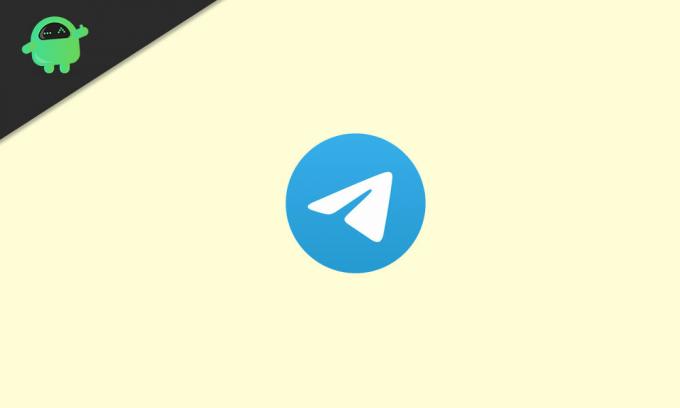
Inhoudsopgave
- 1 Telegram maakt geen verbinding op Android
- 2 Telegram repareren dat geen verbinding maakt op Android
-
3 Hoe Telegram Downtown-probleem op te lossen
- 3.1 Controleer de internetsnelheid om te verhelpen dat Telegram geen verbinding maakt op Android
- 3.2 Controleer de app-instelling
- 3.3 Controleer App-machtigingen
- 4 Problemen met DNS oplossen om te verhelpen dat Telegram geen verbinding maakt op Android
- 5 Gevolgtrekking
Telegram maakt geen verbinding op Android
Een van de problemen waarmee de telegramgebruikers veel worden geconfronteerd, is het verbindingsprobleem. Veel Android-gebruikers hebben gemeld dat Telegram geen verbinding maakt op Android, wat natuurlijk te wijten kan zijn aan verschillende redenen. Beginnend met de meest elementaire installatieproblemen tot de netwerk- en toepassingsproblemen, kan het bereik van de problemen enorm zijn.
Daarom proberen we in dit artikel de meest voorkomende problemen aan te pakken onder 'telegram maakt geen verbinding op Android-apparaten'. Als u ondervindt problemen met uw telegramtoepassing en u denkt dat dit artikel uw problemen kan oplossen, geef het dan een proberen.
Telegram repareren dat geen verbinding maakt op Android
Hier zijn enkele veelvoorkomende problemen, samen met hun oplossing. Probeer ze op uw apparaat door ze allemaal te doorlopen volgens de genoemde stappen. Onthoud dat problemen zoals vastlopen bij "verbinding maken" in plaats van "verbonden", gespreksonderbrekingen en het niet afleveren van berichten kunnen worden opgelost met de onderstaande stappen. We hebben dergelijke problemen niet afzonderlijk geschreven, maar de onderstaande oplossingen zullen dergelijke fouten oplossen. Dus laten we beginnen.
Hoe Telegram Downtown-probleem op te lossen
Het kan zijn dat de applicatie te maken heeft met downtime. Wat is een downtime precies? Het betekent dat de applicatieservers bezet zijn en te maken krijgen met veel verzoeken, waardoor ze het verzoek van u niet kunnen verwerken. Het gebeurt zoals altijd vanwege de grote bedrijven zoals Facebook; Telegram heeft verschillende servers op verschillende locaties. Daarom rekent uw huidige locatie er ook op dat u beslist of uw verzoek op tijd wordt behandeld.
Hoe weet u of het een downtime is of niet? Welnu, er zijn veel applicaties en webplatforms zoals uptrends, Services Uptime, Downdetector, enz. Maar voorlopig gaan we met de Downdetector-service. U kunt het op uw desktop gebruiken zoals in de website of op uw Android-apparaat als een applicatie.
- Ga naar www.downdetector.com
- Zoek naar Telegram
- U kunt de locatie ook wijzigen door in de rechterbovenhoek van het scherm te klikken
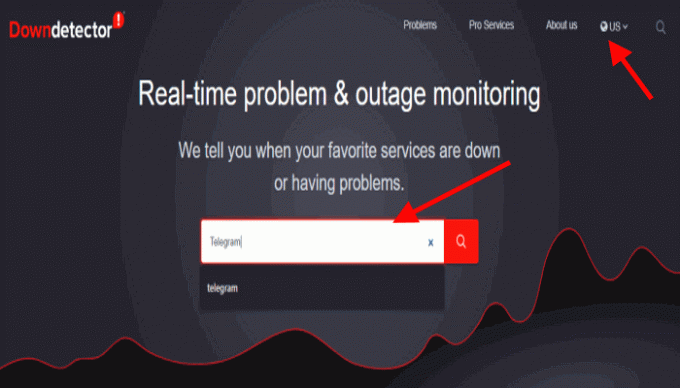
- Controleer de aanvraagstatus
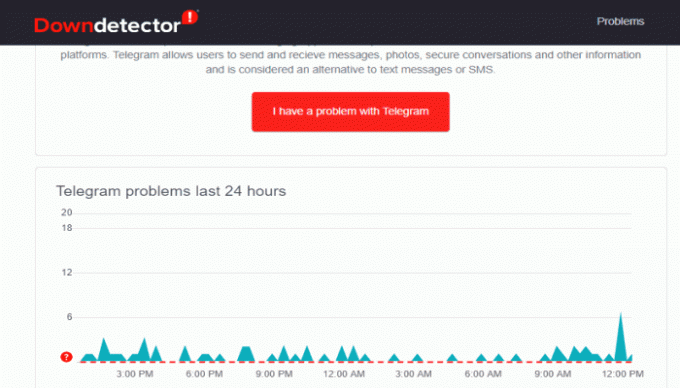
Op basis van de resultaten, als het platform te maken heeft met downtime-problemen, hoeft u zich geen zorgen te maken. U kunt enige tijd wachten en dan het platform opnieuw controleren. Zodra de servers vrij zijn, bent u klaar om te gaan.
Controleer de internetsnelheid om te verhelpen dat Telegram geen verbinding maakt op Android
Controleer of u zich in een goed internetnetwerk bevindt of niet. Of je nu je mobiele data of wifi gebruikt, probeer de hardware eenmaal opnieuw op te starten en opnieuw te verbinden. Probeer ook te zoeken naar de toepassing die op de achtergrond wordt uitgevoerd en die mogelijk uw internet gebruikt en het proces vertraagt. Wis dergelijke applicaties van de achtergrond en controleer of Telegram nu goed werkt of niet.
Volg deze stappen om uw internetsnelheid te controleren:
- Ga naar speedtest.net
- Klik op de knop "Go"
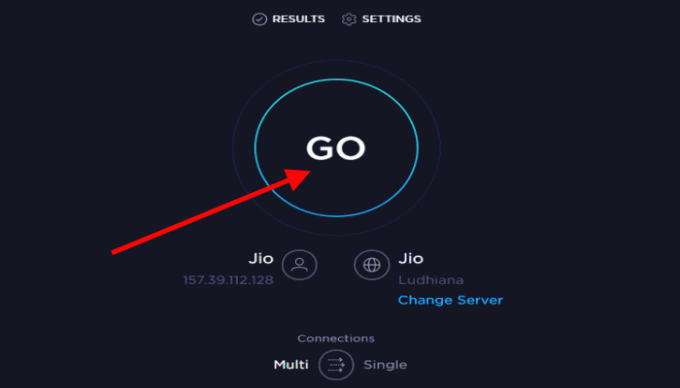
- Controleer de resultaten van uw internetsnelheid

Als uw verbindingssnelheid laag is, probeer dan het netwerk te wijzigen en probeer het opnieuw.
Controleer de app-instelling
Het is mogelijk dat u automatisch wordt afgemeld bij de telegramtoepassing; het kan optreden als gevolg van een bug of een fout. Zorg er dus voor dat je ingelogd bent. Vervolgens moet u controleren of er beperkingen gelden voor mediabestanden voor mobiele data, wifi en roaming. Zorg ervoor dat u zich bewust bent van de beperkingen die worden ingesteld op de mediabestanden.
Hier zijn de stappen om de instellingen te controleren
- Klik op de menubalk in de linkerhoek van uw applicatie
- Zorg ervoor dat u bent ingelogd. Als u uw gebruikersnaam kunt zien, ga dan verder, anders logt u eerst in

- Scroll naar beneden en klik op Instellingen
- Scroll naar beneden en ga naar Gegevens en opslag
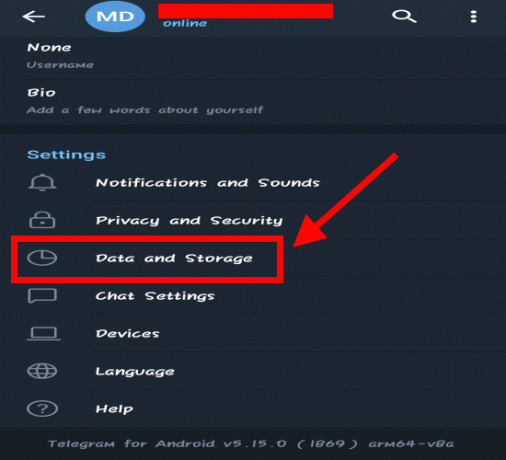
- Zorg voor de beperkingen

Controleer App-machtigingen
Een andere mogelijke reden zou het ontbreken van toestemming kunnen zijn waarover de applicatie moet beschikken. U moet alle benodigde toestemmingen hebben gegeven die het u bij de eerste keer zou hebben gevraagd. Maar er zijn gelijke kansen dat die machtigingen mogelijk zijn verwijderd vanwege een update of een bug / fout. Daarom moet u ervoor zorgen dat de machtigingen correct zijn ingesteld.
Lees ook: Telegram 5.10-update brengt stille berichten, langzame modus in groepschats en meer
Hier zijn de stappen om machtigingen te controleren:
- Ga naar je telefooninstellingen
- Navigeer en klik op de geïnstalleerde apps

- Zoek Telegram en open het

- Scroll en ga naar de app-machtigingen en zorg ervoor dat alle machtigingen goed zijn ingesteld (meestal zijn contacten, opslag en telefoon ingesteld)

- Ga dan naar Overige toestemming en zorg ervoor dat alles in orde is

Problemen met DNS oplossen om te verhelpen dat Telegram geen verbinding maakt op Android
Als u in elk geval een proxy- of een VPN-verbinding gebruikt, kan dit ook de reden zijn waarom u niet aan Telegram kunt werken en wordt u geconfronteerd met het probleem dat Telegram geen verbinding maakt op Android.
Hier zijn de dingen die u kunt proberen:
- Verander uw locatie in de VPN- of Proxy-applicatie
- Controleer nog eens
- Als het probleem aanhoudt, schakel dan de proxyverbinding uit en gebruik uw mobiele internetverbinding
Een ander mogelijk probleem kan verband houden met de DNS. De beste oplossing voor dit probleem is om de Google DNS (8.8.8.8 en 8.8.4.4) te gebruiken. Waarom? Omdat het natuurlijk de snelste en betrouwbare Google-service is. Als je de aangepaste DNS hebt, probeer deze dan te verwijderen en controleer vervolgens of het probleem is opgelost of niet.
Gevolgtrekking
Welnu, er zijn verschillende bijbehorende problemen die ertoe leiden dat Telegram geen verbinding maakt op Android. Er zijn echter ook mogelijke oplossingen voor dit probleem. Of het nu gaat om de installatie of het netwerkprobleem, het kan worden opgelost met behulp van de bovenstaande stappen. Als u ze eenmaal hebt doorlopen, is het zeer zeldzaam dat het probleem aanhoudt. Volg gewoon de stappen en u bent klaar om te gaan!
Topkeuze van de redacteur:
- Download en installeer MIUI 11 op Xiaomi Mi A2
- Installeer nu de nieuwste Telegram-app vanuit de Play Store
- Heeft Poco Poco X2 gelanceerd met waterdichte IP-classificatie?
- Download MIUI 11.0.4.0 Global Stable ROM voor Redmi Note 7
Rahul is een student Computerwetenschappen met een enorme interesse op het gebied van technische en cryptocurrency-onderwerpen. Het grootste deel van zijn tijd brengt hij door met schrijven of luisteren naar muziek of reizen naar onbekende plaatsen. Hij gelooft dat chocolade de oplossing is voor al zijn problemen. Het leven gebeurt, en koffie helpt.

![Download J600GDXU4BSG2: Beveiligingspatch van juli 2019 voor Galaxy J6 [Azië]](/f/682449a376a43872f75b51d6efc1441d.jpg?width=288&height=384)
